На вашем компьютере Mac установлены утилиты создания снимков экрана по умолчанию, позволяющие сделать снимок экрана полностью или частично. К сожалению, функции создания снимков экрана могут мешать вашему рабочему процессу большую часть времени, когда они вам нужны. Рассматривая лучшие альтернативы, CleanShot привлекло ваше внимание. Но поскольку есть и другие варианты, вы можете задаться вопросом, подходит ли вам этот инструмент. Чтобы помочь вам принять решение, в этом обзоре будут рассмотрены наиболее важные подробности о программном обеспечении для записи экрана.
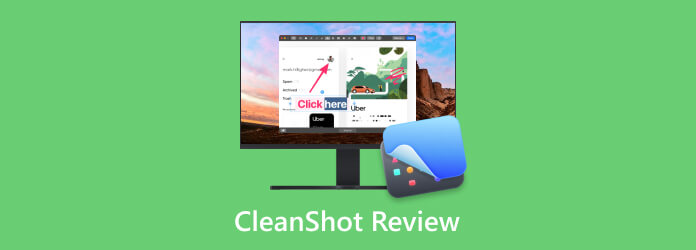
Часть 1. Быстрый вердикт
Выбирая альтернативу скриншотам, вам необходимо убедиться, что этот инструмент не остановит рост вашей производительности. Это цель CleanShot как стороннего приложения для Mac, поскольку оно предлагает специальные функции создания снимков экрана, почти такие же, как и функции по умолчанию. Но самое приятное то, что он предлагает и другие режимы захвата, которых нет на вашем компьютере. Если вы ищете нечто большее, чем простой инструмент для создания снимков экрана, то приложение CleanShot X — то, что вам нужно. С учетом вышесказанного давайте перейдем к деталям программного обеспечения, рассмотрим его функции, цены, платформы и так далее.
Часть 2. Возможности CleanShot
CleanShot X доказывает, что это лучшая альтернатива функции создания снимков экрана вашего Mac по умолчанию, предоставляя множество преимуществ. В следующем списке представлены все ключевые функции программного обеспечения и другие полезные возможности для создания эффективных снимков экрана:
- CleanShot делает снимок всего экрана, определенной области и окна.
- Прокрутка снимка до скриншота скрытые страницы в браузере.
- Запланируйте снимок экрана с помощью опции автоспуска.
- Интегрируйте PixelSnap для точного измерения содержимого на экране.
- Включите, чтобы настроить отступы и применить к фотографиям новый фон.
- Небольшое всплывающее окно для просмотра, копирования, сохранения и настройки размера наложения.
- Встроенное перекрестие и лупа для точного создания снимков экрана.
- Базовый рекордер экрана для создания GIF и MP4.
- Широкие возможности настройки параметров звука, курсора, экрана и многого другого.
Часть 3. Плюсы CleanShot
Далее, вот преимущества наличия CleanShot X на вашем рабочем столе. Мы рассмотрим характеристики инструмента, включая пользовательский интерфейс, функции, качество, поддерживаемые форматы и цены.
Универсальные функции создания снимков экрана
Общая оценка:
Его основная цель — предоставить функцию создания снимков экрана, выходящую за рамки инструмента Mac по умолчанию. Но CleanShot X знает, как пользователю нужен универсальный снимок экрана. Таким образом, он предоставляет параметры скриншота для полноэкранного режима, захвата с прокруткой, частичного, окна и региона. Самое приятное — это интеграция PixelSnap, которая помогает измерять объекты на экране и сохранять важные размеры для снимков экрана.

Интуитивно понятный макет пользовательского интерфейса
Общая оценка:
Интерфейс CleanShot полон функций для создания и редактирования снимков экрана. Поначалу он выглядит загроможденным, но изучение всего макета откроет вам согласованное меню. Кроме того, интерфейс направлен на папку со скриншотами, поэтому все последние фотографии доступны для немедленного редактирования.

Режимы интеллектуального курсора
Общая оценка:
CleanShot не только лучше всего подходит для создания полного снимка экрана на экране Mac, но также оснащен опциями перекрестия и лупы. Эти двое могут точно делать скриншоты контента, обеспечивая измерения и режимы увеличения. Более того, режим «Стоп-кадр» — идеальный режим создания снимков экрана для видео, поскольку он временно останавливает движение и захватывает объект.
Наложение быстрого доступа
Общая оценка:
Эта функция временно отображается в одном из углов экрана. Он позволяет просматривать, редактировать и делиться записанными материалами или мгновенно сохранять, копировать и перетаскивать их в другие приложения. Наложение быстрого доступа также предоставляет параметры для настройки размера. обрезать скриншот на Mac, восстановить последние наложения и настроить параметры автоматического закрытия.

Разумные предлагаемые планы
Общая оценка:
Цены на CleanShot начинаются с $29, что является единоразовой покупкой. Он идеально подходит для личного использования на Mac с объемом памяти 1 ГБ. В течение года вы будете получать новые обновления, улучшающие общее впечатление. Если у вас есть команда, выполняющая ту же работу, CleanShot также предлагает другой план — $8 на пользователя. Это сочетание доступности на любом устройстве Mac с неограниченным облачным хранилищем, которое идеально подходит для большего количества рабочих нагрузок и индивидуального брендинга.

В целом, CleanShot X предлагает отличные утилиты для создания снимков экрана, которые упрощают рабочий процесс. С другой стороны, это выдающаяся программа, которую небольшая команда может использовать для совместных проектов.
Часть 4. Минусы CleanShot
Ни одно программное обеспечение не является идеальным. Фактически, причина, по которой на рынке существует множество вариантов скриншотов, заключается в различиях относительно предлагаемых услуг, результатов, навигации и так далее. То же самое относится и к CleanShot X, и вам необходимо больше узнать о его недостатках, чтобы решить, хотите ли вы по-прежнему его использовать.
- CleanShot не предлагает бесплатную пробную версию, в которой пользователь не может оценить программное обеспечение.
- Это специальный инструмент для Mac, поэтому инструмент создания снимков экрана недоступен в других операционных системах.
- Несмотря на то, что CleanShot предоставляет предустановки фона, некоторые пользователи считают, что CleanShot ограничен в возможностях редактирования.
- Служба поддержки не отвечает, особенно когда у пользователя возникают проблемы.
- Неактивные обновления, которые могут привести к неисправленным ошибкам и сбоям.
Часть 5. Лучшая альтернатива CleanShot
Считаете ли вы, что CleanShot вам не подходит? В таком случае есть еще одна альтернатива, которая превосходит ваши ожидания.
Мастер записи экрана Blu-ray это кроссплатформенная программа для Windows и Mac. Одним из его мощных инструментов является Snapshot, который можно использовать для фотографирования вашего экрана.
Бесплатная загрузка
Для Windows
Безопасная загрузка
Бесплатная загрузка
для MacOS
Безопасная загрузка
Он прост в использовании, но обеспечивает точные измерения с помощью опции перекрестия. Вы можете сказать, что он находится на одном уровне с CleanShot X, но эта альтернатива предлагает больше форматов выходных изображений, позволяя экспортировать JPEG, PNG, GIF, TIFF и BMP. Удивительно, но у него есть параметры скриншотов для захвата прокрутки, окон и многого другого. Вы можете бесплатно загрузить Screen Recorder, чтобы опробовать функцию «Снимок» и средства записи экрана для видео, аудио, игр и веб-камеры.

- Делайте снимки экрана любого размера на экране.
- Скриншоты в реальном времени даже при записи видео.
- Инструменты рисования для добавления формы, текста и элементов к изображениям.
- Настраиваемые сочетания клавиш для облегчения доступа.
Давайте сравним CleanShot X и Blu-ray Master Screen Recorder, чтобы определить, какой из них соответствует вашим потребностям. Сюда мы включили такие категории, как совместимость устройств, форматы и параметры общего доступа.
| Сравнение | Bu-Ray Мастер записи экрана | CleanShot X |
| Совместимость устройств | Windows и Mac OS | только Mac OS |
| Поддерживаемые форматы | JPEG, PNG, GIF, BMP, TIFF и т. д. | JPEG и PNG |
| Параметры обмена | Facebook, YouTube, Twitter, электронная почта, Vimeo, Instagram и т. д. | Поставщик электронной почты |
| Расширенные функции | Настраиваемый выходной кодек, формат и другие параметры вывода; аннотации в реальном времени с текстом, формой и краской. | Никто |
| Особые возможности | Видео, игровой процесс, веб-камера, браузер и устройства записи телефона | Прокрутка захвата |
Часть 6. Часто задаваемые вопросы о CleanShot X
-
Полезно ли облако CleanShot?
Многие пользователи считают, что этот инструмент того стоит, несмотря на то, что он не из дешевых. Некоторые отмечают алгоритм CleanShot, который автоматически удаляет ненужные части и заменяет их фоном рабочего стола. С другой стороны, вы можете воспользоваться функцией аннотаций инструмента, которая отлично подходит для улучшения изображений.
-
Как объединить скриншоты в CleanShot?
Сделайте снимок экрана на CleanShot X и поместите его на наложение быстрого доступа. После того, как вы сделали второй снимок экрана, перетащите первое изображение в основной интерфейс редактирования, чтобы объединить его со вторым.
-
Как работает CleanShot?
Это инструмент для создания снимков экрана на Mac, предназначенный для интуитивно понятного захвата экрана и аннотирования изображений. Его основные функции связаны с созданием снимков экрана, записью, редактированием, интеграцией облачного хранилища и организацией.
-
Как получить доступ к CleanShot X с помощью сочетания клавиш?
Чтобы сделать простой снимок экрана с помощью этого инструмента, вам нужно нажать Command + Shift + 4, чтобы активировать его. После захвата текущего экрана автоматически откроется окно редактирования, в котором вы сможете отредактировать или поделиться изображением.
-
Какая альтернатива CleanShot X для Windows является лучшей?
Поскольку программное обеспечение для создания снимков экрана недоступно в Windows и других платформах, некоторые пользователи не могут загрузить и испытать его технику создания снимков экрана. К счастью, Blu-ray Master Screen Recorder может предложить больше, предоставляя отличные снимки экрана и возможности записи экрана. Кроме того, вы можете редактировать изображения, используя новые форматы вывода или добавлять элементы, такие как текст, цвета, фигуры и многое другое.
Подведение итогов
Подводя итог этому обзору CleanShot, вы узнали его основные особенности и то, насколько оно может оказаться полезным для рабочих проектов. Здесь мы обсудили основные функции инструмента, инструменты редактирования, цены и многое другое. Но, несмотря на все свои отличные предложения, CleanShot X может быть дорогим, поскольку он может быть предназначен только для одного устройства или пользователя. Итак, если вы хотите оправдать свои деньги, скачайте Screen Recorder от Blu-ray Master, поскольку он имеет больше функций для захвата экрана. Кроме того, он доступен для Windows и Mac и поддерживает последнюю версию ОС. Не забудьте поделиться этой статьей, чтобы помочь другим в Интернете.
Бесплатная загрузка
Для Windows
Безопасная загрузка
Бесплатная загрузка
для MacOS
Безопасная загрузка
Другие материалы от Blu-ray Master
- Полное руководство по созданию снимков экрана и живых фотографий в FaceTime
- Лучшие 6 способов сделать снимок экрана Snapchat на iPhone и Android
- Обновленный обзор FastStone Capture для Windows 2024
- Обзор Monosnap: программное обеспечение для создания снимков экрана для Windows и Mac
- [Решено] Как бесплатно сделать снимок экрана на Facebook
- Screenflow для Windows: 5 лучших альтернатив скриншотам


